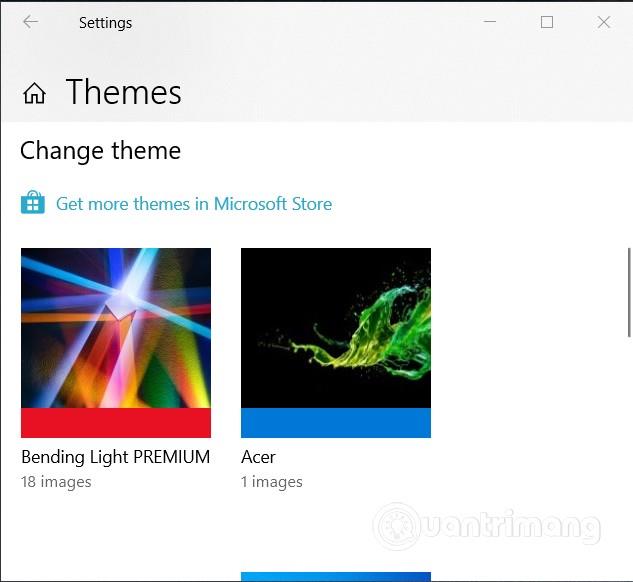Microsoft выпустила новую версию Exchange Server в 2019 году. Она привнесла в сервер почты и календаря несколько новых функций, включая улучшения безопасности и производительности. Чтобы помочь вам решить, подходит ли вам новая версия или нет, Quantrimang суммирует все, что вам нужно знать об Exchange Server 2019, в следующей статье!
Что такое Exchange Server 2019?
Exchange Server 2019 предназначен для обеспечения безопасности, производительности, улучшенного управления и операций — атрибутов, которых крупнейшие клиенты Microsoft ожидают от Exchange.
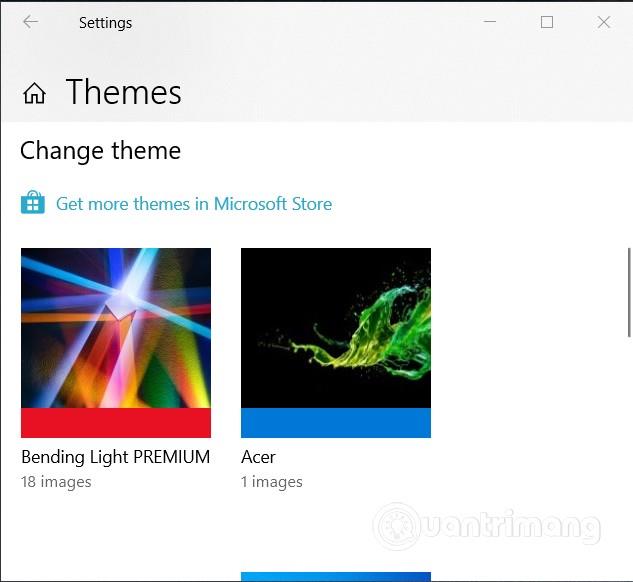
Exchange Server 2019 предназначен для обеспечения безопасности, производительности, улучшенного управления и операций.
Ключевые особенности Exchange Server 2019
ядро сервера Windows
Наконец-то появилась поддержка Windows Server Core! Exchange Server 2019 теперь можно установить на Windows Server 2016 и 2019 Core, обеспечивая безопасную основу для Exchange. Команда Exchange рекомендует этот вариант как лучший вариант для установки Exchange Server 2019. Графический интерфейс по-прежнему будет доступен. Важно отметить, что Exchange 2019 можно установить только на Windows Server 2019.
Эффективность
Exchange 2019 будет поддерживать до 48 ядер ЦП и 256 ГБ памяти, что позволяет использовать преимущества новых аппаратных разработок. Это огромный прирост по сравнению с Exchange 2016, который поддерживал только 24 ядра ЦП и 192 ГБ памяти. Более крупные организации смогут развернуть меньше серверов Exchange, чтобы сэкономить на расходах на лицензирование и уменьшить размер центров обработки данных.
Microsoft внедрила технологию поиска Bing для улучшения поиска. Индекс теперь является частью базы данных почтовых ящиков, что устраняет необходимость в управлении дополнительными файлами журналов и требованиях к перестроению индекса контента. Это поможет сократить время восстановления базы данных при сбое за счет репликации базы данных почтовых ящиков.
Опыт конечного пользователя
В Exchange 2019 будет реализован ряд улучшений, которые уже доступны в Exchange Online, такие как « Не пересылать» и «Упрощенный общий доступ к календарю» . Кроме того, Microsoft добавляет администраторам возможность управлять событиями календаря пользователей, а также более легко назначать и делегировать разрешения с помощью новых командлетов PowerShell .
Единый обмен сообщениями
Корпорация Майкрософт удалила роль единой системы обмена сообщениями из Exchange 2019. Exchange 2019 не будет поддерживать использование сторонних АТС или Skype для бизнеса Server для Exchange Server. Это означает, что если вам требуется функция голосовой почты, у вас будет два варианта: перейти на Skype для бизнеса Server 2019 с облачной голосовой почтой или перейти на Office 365 с облачной голосовой почтой. И есть хорошие новости: Microsoft реализовала ряд способов снижения затрат при переходе на облачную голосовую почту.
Заинтересованные читатели могут узнать больше о статье « Как установить Exchange Server 2019» , представленной Quantrimang .